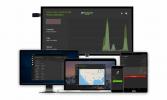Torrenttien suoratoistaminen Kodissa Quasar-lisäosan avulla
Torrents ja Kodi ovat kaksi hyvin erilaista petoa. On on tiedostojen vertaisverkkoprotokolla, kun taas toinen on mediakeskusohjelmisto. Käytät ensimmäistä elokuvien ja TV-ohjelmien lataamiseen ja toista niiden katseluun. Mutta eikö olisi hienoa, jos voisit ohittaa latausvaiheen ja toistaa torrenteja suoraan Kodissa, kun ne latautuvat? No, käy ilmi, että voit suoratoistaa torrentteja Kodilla. Se ei ole edes niin vaikeaa, kiitos lisäosan, joka tekee juuri sen.

Tänään, kun olemme selostaneet lyhyesti, mitä torrentit ovat, joten olemme kaikki samalla sivulla, sukeltaamme heti sisään ja katsomme, kuinka torrentit voidaan suoratoistaa suoraan Kodille. Esittelemme sinulle Quasar-lisäosan, keskustelemme muutamista muutoksista, jotka sinun on tehtävä Kodi-parametreihisi käyttääksesi sitä, ja katamme lisäosan asennuksen vaihe vaiheelta. Sitten selitämme kuinka Quasar-lisäosa toimii ja kuinka voit käyttää sitä torrentien suoratoistamiseen Kodissa.
30 päivän rahat takaisin -takuu
Käytä VPN: ää, jos haluat lisätä yksityisyyttä suoratoiston tai torrentin aikana
Internetissä suoratoistetaan paljon laitonta sisältöä. Tästä syystä Internet-palveluntarjoajat, jotka valvovat käyttäjiensä online-toimintaa, voivat hypätä siihen johtopäätökseen joku rikkoo heidän ehtojaan, vaikka ei rikkoisikaan vain siksi, että hän näkee videon suoratoiston meneillään päällä. Paras tapa suojautua Internet-palveluntarjoajan uteliailta katseilta on käyttää VPN: ää. VPN salaa kaikki tiedot tietokoneellesi ja sieltä ulos, jolloin ne näyttävät merkityksettömältä roskalta kenelle tahansa, joka pystyy valvomaan liikennettäsi. Lisäbonuksena VPN antaa sinun ohittaa myös useimmat maantieteelliset rajoitukset.
Koska VPN-toimittajia on niin paljon, tarpeisiisi parhaiten sopivan valitseminen voi osoittautua haasteeksi. Olemme koonneet luettelon tärkeimmistä tekijöistä, jotka sinun tulee ottaa huomioon.
- Nopea yhteysnopeus vähentää puskurointia tai jopa poistaa sen kokonaan
- Kirjautumattomuuskäytäntö auttaa suojaamaan yksityisyyttäsi entisestään
- Ei käyttörajoituksia antaa sinun käyttää mitä tahansa sisältöä täydellä nopeudella
- Ohjelmisto, joka on saatavilla useille alustoille joten olet suojattu riippumatta siitä, mitä laitetta käytät
Paras VPN Kodille: IPVanish

Olemme testanneet useimmat VPN-toimittajat osoitteessa addictivetips.com, ja suosittelemme Kodi-käyttäjille IPVanish. Ne tarjoavat satoja palvelimia maailmanlaajuisesti, ei nopeusrajoitusta tai kuristusta, rajoittamaton kaistanleveys, rajoittamaton liikenne, tiukka kirjautumattomuus käytäntö ja asiakasohjelmisto, joka on saatavilla useimmille alustoille, IPVanish täyttää kaikki kriteerimme ja tarjoaa vaikuttavan suorituskyvyn ja arvo.
IPVanish tarjoaa 7 päivän rahat takaisin -takuun, mikä tarkoittaa, että sinulla on viikko aikaa testata sitä riskittömästi. Huomatkaa että Addictive Tips lukijat voivat säästä valtavat 60% täällä IPVanishin vuosisuunnitelmasta, jolloin kuukausihinta laskee vain 4,87 dollariin kuukaudessa.
Torrentit selitetty
Torrentit tai tarkemmin BitTorrent on vertaisviestintäprotokolla, jota käytetään tiedostojen jakamiseen käyttäjäryhmän välillä. Se käyttää mallia, jossa sisältö jaetaan kaikkien käyttäjien kesken. Protokolla luotiin vuonna 2002 keinona levittää avoimen lähdekoodin Linux-käyttöjärjestelmää. Nykyään se on ykkönen tapa ladata tiedostoja Internetistä. Yli 50 prosenttia kaikista Internetin tiedostosiirroista tapahtuu torrentien kautta.
Kuinka se toimii?
Jokainen torrentien kautta saatavilla oleva tiedosto on jaettu pieniin osiin. Ja koska torrentit ovat vertaisprotokolla, jokainen käyttäjä ei vain hae sisältöä vaan myös jakaa sisältöä. Kun lataat tiedoston, jokainen valmis pala on muiden torrent-käyttäjien saatavilla. Erikoispalvelimet, joita kutsutaan jäljittäjiksi, seuraavat kaikkia tiedostosegmenttejä, jotka ovat saatavilla jokaiselta yhdistetyltä vertaiselta.

Parasta torrenteissa on, että se toimii melkein kuin taikuutta ja kaikki taustalla tapahtuva monimutkaisuus on piilotettu käyttäjältä. Käynnistät vain torrent-asiakasohjelmiston, ja se muodostaa automaattisesti yhteyden läheisiin vertaisohjelmiin ja seurantaohjelmiin. Ohjelmisto jakaa automaattisesti kaikki paikallisten tiedostosegmenttien tiedot seurantalaitteiden kanssa, jolloin ne ovat muiden käytettävissä. Tämä on tärkeää, koska se on keskeistä torrentin toiminnalle. Tiedostot isännöidään ja jaetaan jokaisen käyttäjän tietokoneella. Tästä syystä kaikkien käyttäjien tietokoneissa on jatkuvaa liikennettä sisään ja ulos.
Tietyn tiedoston löytämiseen ja lataamiseen torrent-käyttäjät käyttävät indeksointisivustoja, joista tunnetuimpia ovat esimerkiksi The Pirate Bay tai KickassTorrents. Torrent-indeksointisivustot tarjoavat kaikki hakuominaisuudet. Heidän hakutulostensa avulla käyttäjät voivat ladata .torrent-tiedostoja, joita torrent-asiakasohjelmisto käyttää todellisten tiedostojen lataamiseen.
Suoratoisto Kodille suoraan torrenteista
Kodi tarjoaa pääasiassa kaksi tapaa katsella sisältöä. Se voidaan joko ladata Kodin ulkopuolelle ja lisätä Kodi-kirjastoon katseltaviksi tai se voidaan suoratoistaa suoraan Internetistä Kodi-lisäosien avulla.
Monille käyttäjille, jotka haluavat ladata tiedostoja Kodin ulkopuolella, se tapahtuu torrentien kautta. Loppujen lopuksi se on usein nopein tapa ladata tiedostoja. Kun jokainen tiedosto on jaettu osiin, jotka on tallennettu useisiin vertaistietokoneisiin, useita osia voidaan ladata samanaikaisesti eri vertaistietokoneista, mikä nopeuttaa prosessia.
Ja käyttäjille, jotka päättävät suoratoistaa sisältöä Kodi-lisäosien avulla, tiedostot suoratoistetaan läpinäkyvästi eri tiedostoista isännöiviltä sivustoilta, joita lisäosat kaapivat löytääkseen sisältöä.
Mitä jos saisit sekä maailman parhaat puolet että suoratoistaisit sisältöä suoraan torrent-pelaajilta ohittaen näin latausvaiheen? Juuri tätä Quasar-lisäosa Kodille tekee. Se on suoratoistolisäosa, kuten useimmat muut videolisäosat, mutta pikemminkin se hankkii sisällön tiedostojen isännöintisivustoilta, mutta tekee sen torrenteista.
Esittelyssä Quasar-lisäosa Kodille
Quasar-lisäosa Kodille on ykköstapa torrent-elokuvien ja TV-ohjelmien suoratoistoon. Siinä on Kodi-kirjastointegraatio, mikä tarkoittaa, että TV-ohjelmia ja elokuvia voidaan lisätä kirjastoosi myöhempää katselua varten. Siinä on myös usean torrentin tuki paremman suorituskyvyn saavuttamiseksi.
Quasar-lisäosa on kääre, joka nappaa elokuvien ja TV-ohjelmien tiedot IMDB ja TVDB–kaksi tunnettua elokuvien ja TV-ohjelmien metatietosivustoa – ja esittelee ne käyttäjälle. Sisällön löytämisen helpottamiseksi lisäosassa on myös hakuominaisuus. Todellinen taika kumpuaa useista Quasar-palveluntarjoajista, jotka nappaavat kaikki stream-tiedot, jotta lisäosa voi käyttää niitä. Se ei käytä Torrent-indeksointisivustoja, mutta sen sijaan se käyttää erityisiä lisäosia, jotka tekevät vastaavan työn. Tämä tarkoittaa, että voit valita suosikki torrent-sivustosi ja löytää sieltä toimivan streamin, aivan kuten jos lataat torrentin.
Katsotaanpa, kuinka voimme asentaa Quasar-lisäosan.
Tuntemattomien lähteiden käyttöönotto
Ennen kuin voit asentaa Quasar-lisäosan tai minkä tahansa muun lisäosan, sinun on ensin otettava Tuntemattomat lähteet käyttöön Kodissa.
Kodista aloitusnäyttö, Klikkaa Asetukset-kuvake. Se on kuvake, joka näyttää pieneltä vaihteelta näytön vasemmassa yläkulmassa.

Sitten alkaen Asetukset-näyttö klikkaus Järjestelmäasetukset.
alkaen Järjestelmäasetukset, klikkaus Lisäosat vasemmassa ruudussa ja napsauta sitten oikealla olevaa kytkintä Tuntemattomat lähteet mahdollistamaan ne.

Sinun on luettava ja hyväksyttävä varoitus, joka tulee näkyviin napsauttamalla Joo.
Quasar-lisäosan zip-tiedoston lataaminen
Toisin kuin useimmat Kodi-lisäosat, Quasar ei asennu arkistosta, vaan zip-tiedostosta, joka sinun on ladattava Quasar-verkkosivustolta. Joten sinun on avattava selain – mieluiten samassa laitteessa, johon aiot asentaa lisäosan, ja siirry tämä sivu.

Nyt sinun on varmistettava, että lataat alustallesi oikean version. Sinun on valittava oikea käyttöjärjestelmä ja laitteistoalusta. Sinulla on esimerkiksi Android-versiot ARM-, X86- ja X64-alustoille. Jos et ole varma, kumpi valita, käytä Universal-versiota, mutta suorituskyky saattaa olla pettymys.
Napsauta siis käyttöjärjestelmäsi ja alustasi linkkiä ja tallenna tiedosto tunnettuun paikkaan. Jotta paikantaminen olisi helpompaa seuraavassa vaiheessa, suosittelemme, että Windows-käyttäjät tallentavat sen C:-aseman juureen. Mikä tahansa sijainti käy, kunhan muistat sen.
Quasar-lisäosan asentaminen
Huomautus: Jos olet ladannut tiedoston eri laitteelle, josta asennat lisäosan, kopioi tiedosto laitteellesi joko verkon kautta tai USB-avaimen kautta, jonka asetat Kodiisi laite.
Nyt Kodista Aloitusnäyttö, napsauta vasemmasta ruudusta Lisäosat ja napsauta sitten Lisäosan selainkuvake. Tämä on myös näytön vasemmassa yläkulmassa, mutta se näyttää avoimelta laatikolta.

Seuraavaksi sinun on napsautettava Asenna zip-tiedostosta.

Siirry kohtaan, johon olet tallentanut edellisessä vaiheessa lataamasi tiedoston, ja napsauta sitä.

Tämä käynnistää välittömästi Quasar-lisäosan asennuksen. Et saa palautetta tai edistymispalkkia asennuksen aikana. Saat vain lyhyen viestin näytön oikeassa yläkulmassa, joka vahvistaa Quasar-lisäosan onnistuneen asennuksen.

Jotkut muokattavat Kodi-asetukset
Pian sen jälkeen, kun Quasar-asennus on valmis, näet tämän viestin näytölläsi.

Klikkaus OK siirtyy suoraan sivulle, jolla tarvittavat muutokset on tehtävä.

Varmista, että molemmat Salli kauko-ohjaus tämän järjestelmän sovelluksista JA Salli kauko-ohjaus muiden järjestelmien sovelluksista ovat käytössä. Kun se on valmis, sinun on poistuttava Kodista ja käynnistettävä se uudelleen.
Kun Kodi on käynnistetty uudelleen, näet tämän toisen varoituksen.

Taas klikkaus OK vie sinut suoraan sivulle, jolla voit määrittää puuttuvan latauspolun.

Varmista, että Yleiset on valittuna vasemmalla puolella ja napsauta Latauspolku (ei FAT 32). Siirry kansioon, johon haluat tallentaa ladatut torrentit ja napsauta OK. Järjestelmässämme asetimme sen c:/Lataa. Klikkaus OK vielä kerran tallentaaksesi juuri valitsemasi polun.

Huomautus: Määrittämäsi polku EI saa olla FAT 32 -muotoillussa tallennuslaitteessa. Tätä muotoa ei enää juurikaan käytetä - paitsi USB-avaimia - joten sen ei pitäisi olla suuri ongelma.
Palveluntarjoajien lisääminen Quasariin
Olemme melkein perillä, vaikka meillä on vielä yksi asia, joka meidän on tehtävä. Muistatko kuinka sanoimme, että Quasar käytti erityisiä lisäosia torrentien etsimiseen ja seuraamiseen? No, meidän on asennettava ne erikseen.
Muutaman hetken kuluttua sinun pitäisi nähdä tämä viesti ponnahdusikkunaan.

Burst monen palveluntarjoajan asentaminen sinne toimii harvoin. Klikkaus Ei toistaiseksi ja ladataan ja asennetaan se manuaalisesti.
Mene tämä sivusto. ja napsauta latauslinkkiä sivun alareunassa keskellä.

Tallenna zip-tiedosto tunnettuun paikkaan, kuten teimme aiemmin lisäosan zip-tiedoston kanssa.
Palaa Kodiin, siirry lisäselaimeen ja napsauta Asenna zip-tiedostosta vielä kerran. Tällä kertaa etsi ja napsauta script.quasar.burst-0.5.10.zip-tiedosto.

Tämä käynnistää Quasar Burst -lisäosan asennuksen, mikä vahvistettiin muutaman sekunnin kuluttua näytön oikeassa yläkulmassa olevasta viestistä.

vihdoinkin! olemme asentaneet Quasar-lisäosan. Katsotaan nyt, miten sitä käytetään.
Quasar-lisäosan käyttäminen
Kun se on asennettu, määritetty ja oikeat säädöt tehty Kodi-asetuksiin, Quasar-lisäosan käyttäminen ei eroa paljon muusta. Aiomme tuoda esiin muutamia eroja, mutta yleisesti ottaen, jos olet käyttänyt mitä tahansa suoratoistolisäosaa aiemmin, sinun pitäisi tuntea olosi kotoisaksi Quasarissa.
Viemme sinut opastetulle kierrokselle Quasar-lisäosaan. Katsomme ensin sen päävalikkoa. Sitten näytämme sinulle, kuinka voit suoratoistaa sisältöä. Kerromme sinulle myös, kuinka voit lisätä omia torrenttejasi Quasariin, jotta voit katsella niitä ilman, että sinun tarvitsee ladata niitä ensin. Ja ennen kuin päätämme, kerromme sinulle, kuinka voit ottaa käyttöön entistä useampia palveluntarjoajia ja saada lisää lähteitä jokaiselle nimikkeelle.
Quasar-päävalikko
Quasar-päävalikko on melko yksinkertainen, mutta siinä on kaikki tarvittava. Puhumme torrenteista ja palveluntarjoajista seuraavissa osioissa. Keskitytään nyt kolmeen ensimmäiseen vaihtoehtoon.

Elokuvat
The Elokuvat osasto on hyvin järjestetty. sinulla on useita luetteloita elokuvista, jotka perustuvat suosioon eri kriteerien mukaan, kuten Trendaavat, Suosituin, Parhaiten arvioitu, Suurin osa äänesti tai IMDB top 250.

The Trakt -osio perustuu trakt.tv-verkkosivustoon, ja se mahdollistaa Trakt-sisällön katselun Kodista suoratoiston aikana torrenteista. Alaluokkia on useita. Tämä on melkein kuin Qusarissa olisi lisäosa. Hae avulla voit etsiä lisäosan tietokannasta elokuvien nimiä samalla Genret avulla voit selata elokuvia genren mukaan.
TV-ohjelmat
Toiminta TV-ohjelmat -osio on hyvin samanlainen kuin elokuvaosat. Jotkut alakohdat ovat kuitenkin erilaisia.

The Viimeisimmät jaksot -osiossa pääset nopeasti kaikkiin ohjelmiin, joista on äskettäin esitetty jakso. Se on käänteisessä kronologisessa järjestyksessä, viimeisin yläosassa. The Viimeaikaiset esitykset -osio näyttää olevan rikki ja saa Quasarin kaatumaan niin voimakkaasti, että minun on lopetettava ja käynnistettävä Kodi uudelleen voidakseni jatkaa sen käyttöä. Kaikki muut osiot ovat identtisiä Movies-vastineidensa kanssa, lukuun ottamatta tietysti niiden palauttamaa sisältöä
Hae
The Hae osio ei ole sitä mitä odotimme. Se ei etsi lisäosasta määrittämiäsi termejä. Hakuvaihtoehdot sisällä Elokuvat ja TV-ohjelmat menuja voidaan käyttää siihen. Sen sijaan tämä haku hakee suoraan torrenteista. Se on kuin käyttäisit torrent-indeksointisivustoa hakukoneella, jota voit käyttää suoraan Kodista. Se on ominaisuus, joka on hieman edistyneempi ja joka on mahdollisesti hyödyllisempi, jos olet jo tyytyväinen torrenteihin.
Torrentin suoratoisto
Riippumatta siitä, miten paikannat katsottavan sisällön, katsotaan mitä tapahtuu, kun napsautat toistaaksesi sen. Kun napsautat valittua otsikkoa, muutaman sekunnin kuluessa näkyviin tulee luettelo kaikista löydetyistä saatavilla olevista torrent-virroista.

Luettelossa on useita yksityiskohtia kustakin virrasta, kuten resoluutio, tiedostokoko ja paljon muuta. Aloita toisto napsauttamalla valitsemaasi suoratoistoa.
Nyt sinun täytyy olla valmis odottamaan vähän aikaa. Tällä tavalla torrentit toimivat ja niiden käynnistyminen kestää joskus minuutin tai kaksi, kun taas jäljittäjät löytävät kaikki palaset. Kun suoratoisto alkaa, näyttöön tulee edistymisruutu.

Vasta sen jälkeen Puskurointi saavuttaa 100 %, toisto alkaa. Kun puskuri on täynnä, torrent-virtojen tulee olla riittävän nopeita pysyäkseen perässä ja välttääkseen lisäpuskuroinnin.
Omien torrentien lisääminen
Jos tunnet torrentin ja olet käyttänyt niitä jonkin aikaa, sinulla saattaa olla oma suosikki torrent-hakukoneesi ja indeksointisivustosi. No, voit jatkaa niiden käyttöä ja silti suoratoistaa löytämäsi torrentit suoraan Kodille ilman, että sinun tarvitsee ensin ladata niitä. Tämä tehdään Quasarilla Lisää torrent ominaisuus päävalikosta.

Kun napsautat Lisää torrent, voit joko kirjoittaa torrent-tiedoston URL-osoitteen tai valita paikallisesti tallennetun .torrent-tiedoston sen mukaan, mitä kytkintä napsautat. Joka tapauksessa valittu torrent ladataan Quasar-lisäosaan suoratoistoa ja toistoa varten.
Johtopäätös
Quasar-lisäosan avulla voit suoratoistaa torrentia Kodissa. Ja koska se on eniten käytetty protokolla, jokaiselle tiedostolle on yleensä saatavilla paljon lähteitä. Ja hieno asia Quasarin kaltaisessa lisäosassa on, että se piilottaa kaiken torrenttien monimutkaisuuden käyttäjältä. Se käyttää kuitenkin enemmän kaistanleveyttä, koska siemenet tiedostot katkeilevat suoratoiston aikana. 895 Mt: n stream saattaa kuluttaa monta kertaa niin paljon kaistanleveyttä. Haluat ehkä tarkkailla kaistanleveyden käyttöäsi välttääksesi ylimääräiset maksut, ellei sinulla tietenkään ole rajoittamaton palvelu.
Oletko yrittänyt suoratoistaa torrentia Kodille? Millainen oli kokemuksesi? Käytä alla olevaa kommenttia jakaa ajatuksesi. Haluamme kuulla lukijoiltamme.
Haku
Uusimmat Viestit
Parhaat vaihtoehdot Castaway: Parhaat Kodi-lisäosat korvata Castaway
Kuten nimestä voi päätellä, Kodin Castaway-lisäosa on yksi parhaist...
Insomniac Kodi -lisäosa
Jos olet jotain kuin minä, rakastat nukahtaa katsomassa televisiota...
UFC 218 Kodilla: Kuinka elää Max Holloway -taistelu v Jose Aldo -taistelua
UFC 218: Holloway vs. Aldo 2 on matkalla. Ultimate Fighting Champio...